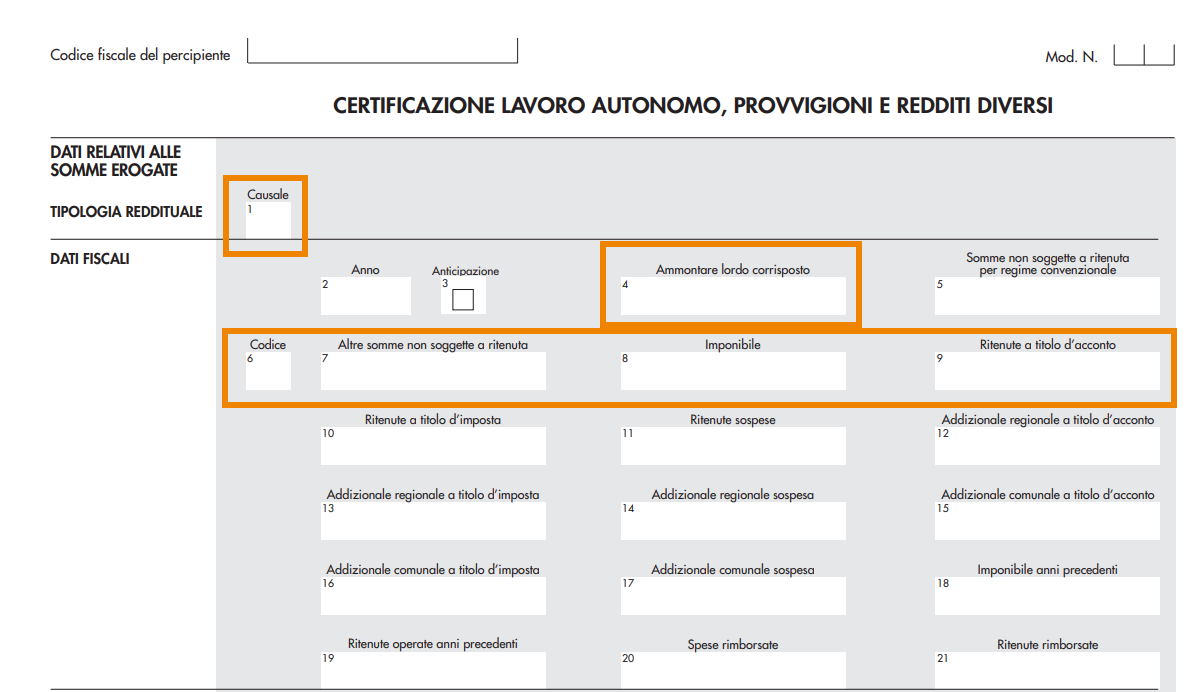Guida rapida
- Impostare il "Setup ritenuta d'acconto"
- In "Esportazione ritenute" compilare i campi relativi alla Comunicazione da esportare
- Verificare l'anteprima di stampa ed esportare
Download modelli |
|---|
|
Certificaz. uniche Modello sintetico 2021 Certificaz. uniche Modello sintetico 2022 Certificaz. uniche Modello sintetico 2023 Certificaz. uniche Modello sintetico 2024 |
Introduzione
La app Witholding Tax Certificazioni Uniche For Italy (ECU) di Eos Solutions consente di elaborare ed inviare le certificazioni uniche. Permette inoltre di eseguirne la stampa sul modello ufficiale fornito dall'Agenzia delle Entrate.
La Certificazione Unica, in Italia è l'attestazione cumulativa dei redditi di lavoro autonomo, dipendente, da pensione e assimilati che il datore di lavoro o l’Ente pensionistico rilasciano ai lavoratori o pensionati per certificare le somme erogate e le relative ritenute effettuate e versate allo Stato.
Tramite la CU - Certificazione Unica vengono certificati anche i dati relativi agli imponibili previdenziali, ovvero i contributi trattenuti ai fini della pensione. Riepiloga, dunque, tutti i redditi corrisposti dal datore di lavoro o dall’Ente pensionistico nell'arco di un anno solare. Al modello, inoltre, sono allegate le schede per il versamento del Cinque per Mille e dell'Otto per Mille.
Il datore di lavoro o l’Ente pensionistico trasmettono il modello ordinario anche all'Amministrazione finanziaria, oltre a consegnare il modello sintetico di CU al contribuente.Tale documento può essere consegnato in due modalità:
-
Cartacea
-
Telematica, recandosi sul portale ufficiale dell’Inps seguendo la procedura automatica e inserendo il proprio codice fiscale e il codice identificativo PIN.
Sottoscrizione |
|---|
|
Alcune funzionalità della app Withholding Tax Certificazioni Uniche For Italy (ECU) richiedono una sottoscrizione. Tale sottoscrizione la si può attivare dal PANNELLO DI CONTROLLO SOTTOSCRIZIONI oppure direttamente dai messaggi di notifica che il sistema propone, cliccando sul link che consente di avviare il wizard delle sottoscrizioni. Per i dettagli visitare il sito Eos Solutions |
Withholding Tax Certificazioni Uniche For Italy (ECU) - SUMMARY
Premere ALT + Q e digitare "ECU" per vedere un elenco delle funzionalità coinvolte:
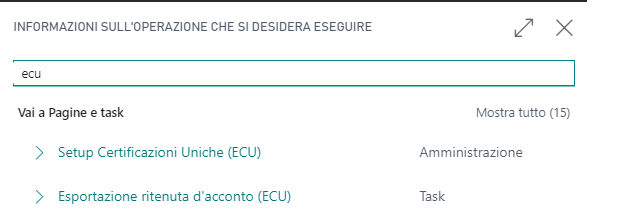
Setup
Nel Setup Certificazioni Uniche (ECU) scegliere il layout ufficiale per la stampa tra quelli precaricati a sistema.
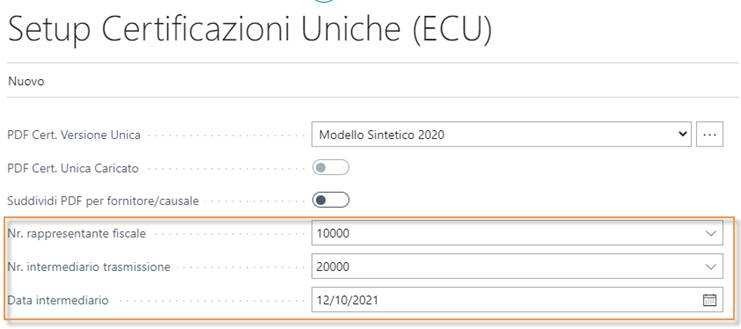
| Campo | Descrizione |
| PDF Cert. Versione Unica | indicare il modello da utilizzare tra quelli scaricati dal Cloud |
| PDF Cert. Unica Caricato | si attiva in automatico una volta selezionato un modello |
| Suddividi PDF per fornitore/causale | attivarlo per suddividere il pdf per fornitore |
I dati definiti nel campo “Nr. rappresentante fiscale” vengono riportati nel record A per definire il “Codice fiscale fornitore”:
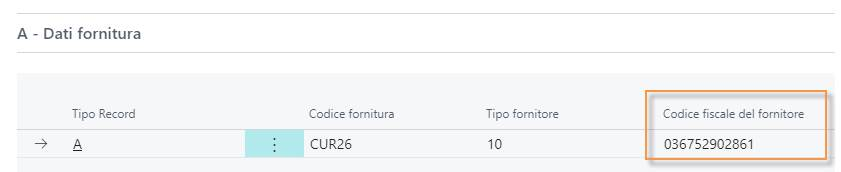
Mentre i dati definiti nel campo “Nr. intermediario trasmissione” e “Data intermediario” vengono utilizzati per i relativi dati nel record B:
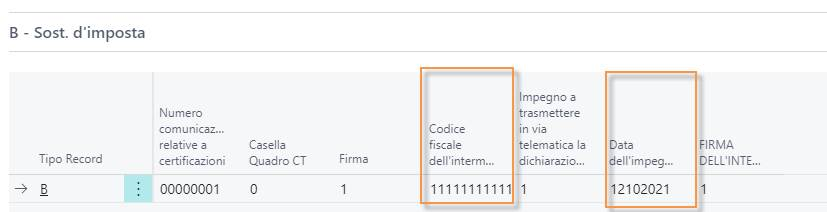
Informazioni società
Al fine di esportare sul modulo i dati anagrafici della società e delle persone ad essa collegate va precedentemente compilato il setup Informazioni società nel tab Generale e in Corrrelato->Funzionari.
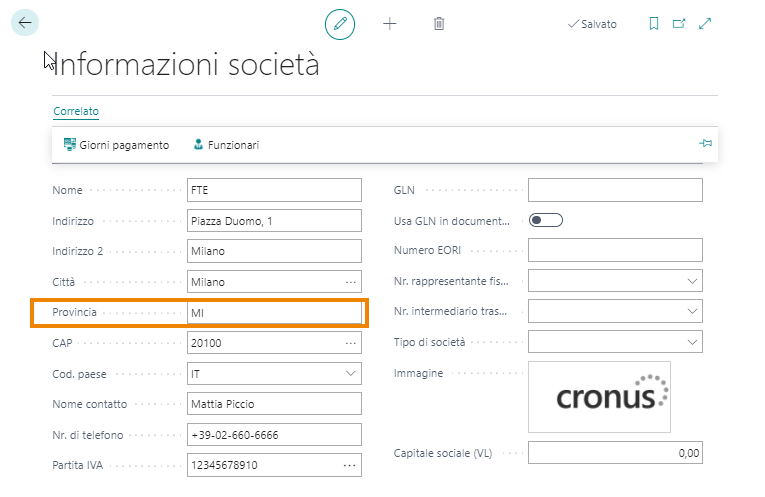
IMPORTANTE:
affinchè venga mostrato il campo "Provincia" in Informazioni società, alla pagina PAESI si deve impostare il formato indirizzo come "Città+Prov.+CAP" su IT
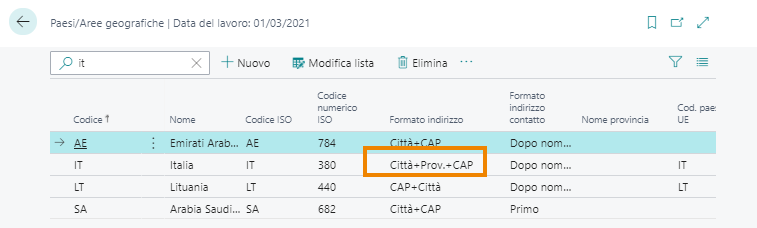
Successivamente, aprendo la pagina Informazioni società, sarà visibile il campo "Provincia” (eventualmente riaprire la pagina se già aperta).
Aggiornare massivamente "Tipo reddito non imponibile" e "Causale"
Sulla page "Ritenute" è possibile aggiornare in modo massivo i campi “Tipo reddito non imponibile” e “Causale” della tabella Ritenute:
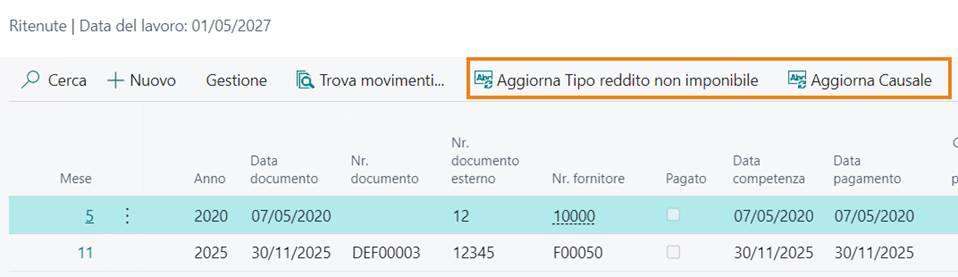
Stampa ed Esportazione ritenuta d'acconto (ECU)
Grazie alla app Withholding Tax Certificazioni Uniche For Italy (ECU) è possibile gestire la stampa delle certificazioni uniche utilizzando il modello sintetico. Nella pagina Esportazione ritenuta d'acconto (ECU) compilare i campi relativi ai dati da esportare:
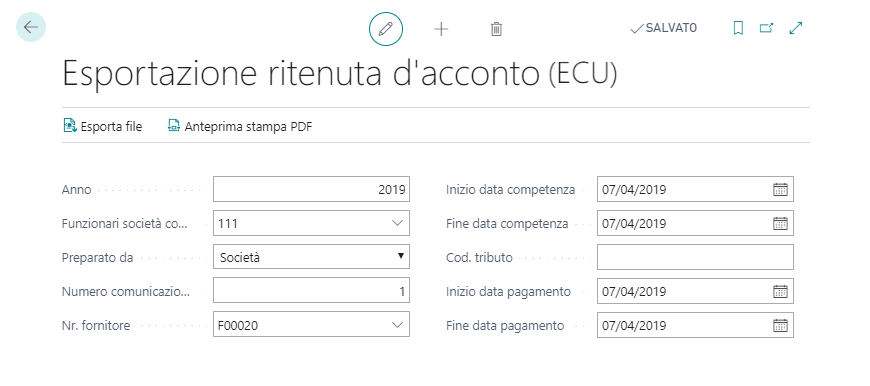
| Campo | Descrizione |
| Anno | indicare l'anno cui si riferisce la comunicazione |
| Funzionari società con potere di firma |
scegliere dall'elenco un funzionario della società con potere di firma.
N.B. In Setup contabilità generale va precedentemente impostato il numeratore per i Funzionari società. |
| Preparato da |
indicare chi presenta la comunicazione:
|
| Numero comunicazione | indicare il numero progressivo della comunicazione |
| Nr. fornitore | è possibile filtrare per numero fornitore |
| Inizio / Fine data competenza | indicare il periodo di competenza dei documenti registrati |
| Cod. tributo | specificare il codice tributo relativo al versamento con modello F24 (1040) |
| Inizio / Fine data pagamento | è possibile specificare la data di inizio e fine dei pagamenti |
Da Anteprima stampa PDF il sistema mostra i dati relativi alle quattro sezioni del modello sintetico da compilare. I campi sono gli stessi che si trovano sulla stampa cartacea.
Da Esporta file verrà creato il file Ritenute ANNO. zip da inviare telematicamente:
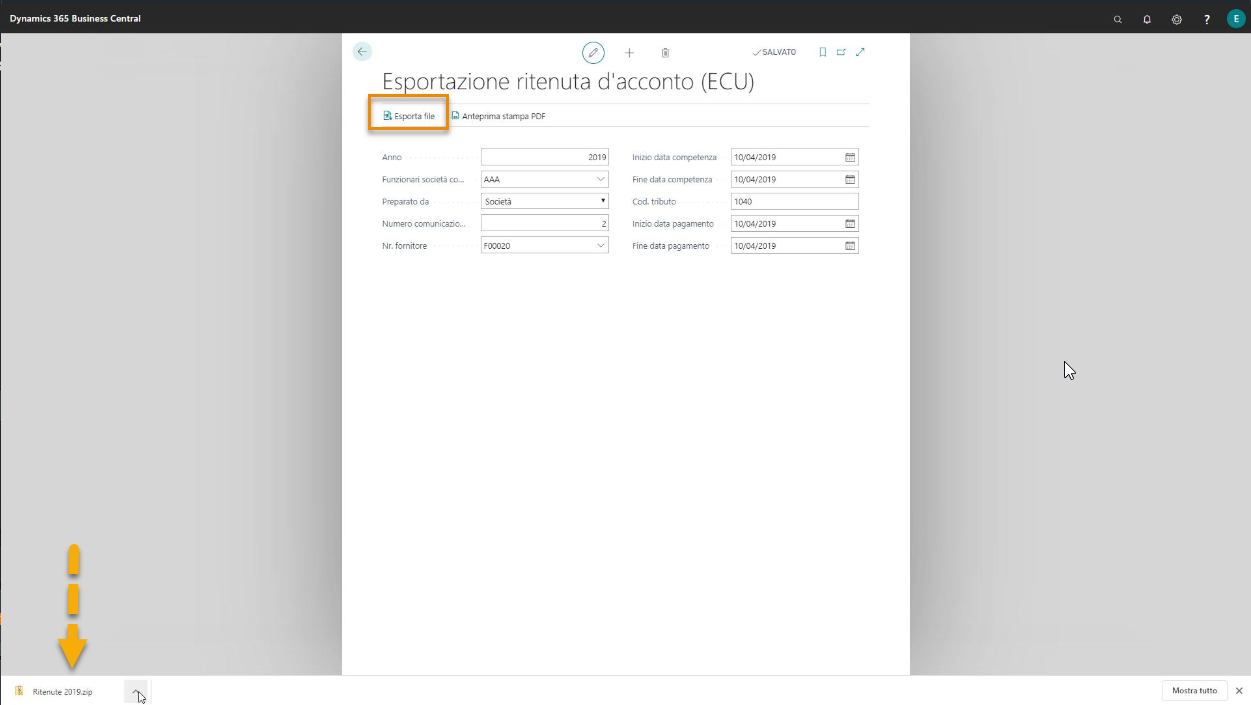
Esempi di compilazione
Esempio 1 - Il percipiente ha una percentuale di detraibilità del 100%, con una quota di rimborso spese:
Ai fini di una corretta esportazione, in Scheda ritenuta indichiamo:
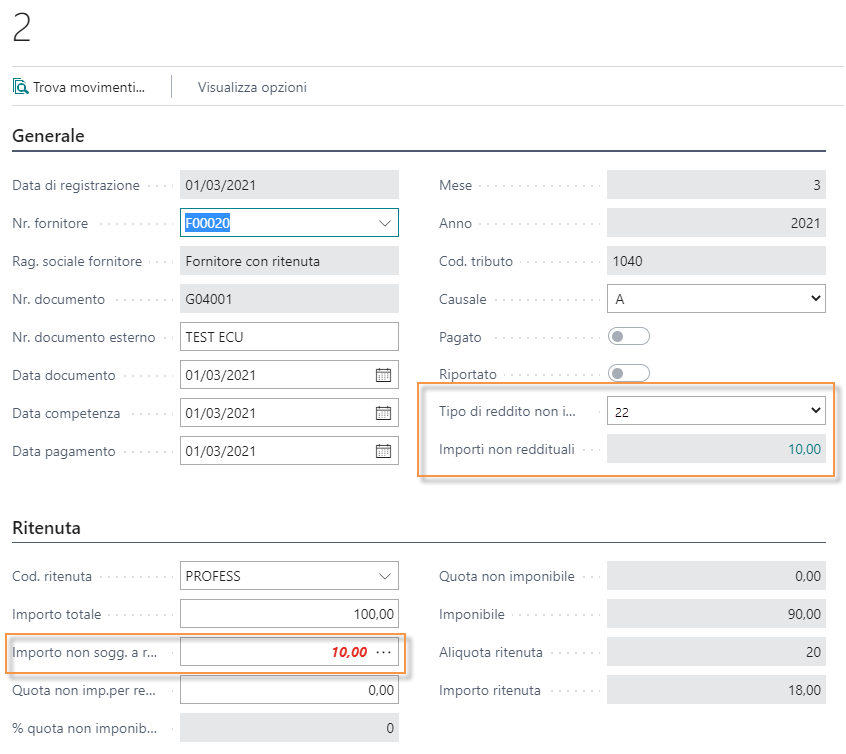
| Campo | Descrizione |
| Importo totale | indichiamo l'importo totale (ad es. 100,00 euro) |
| Importo non soggetto a ritenuta | nell'esempio vengono indicati 10,00 euro (rimborso spese) |
| Quota non imponibile | è pari a zero perchè la detraibilità è 100% |
| Tipo di reddito non imponibile | si indica "22" (specifiche tecniche: 22 nel caso di erogazione di redditi esenti ovvero di somme che non costituiscono reddito) |
| Importi non reddituali |
riportare il valore presente nel campo "Importo non soggetto a
ritenuta" nel Tab Ritenuta. E' sufficiente cliccare sul campo e
inserire importi e causali nella tabella: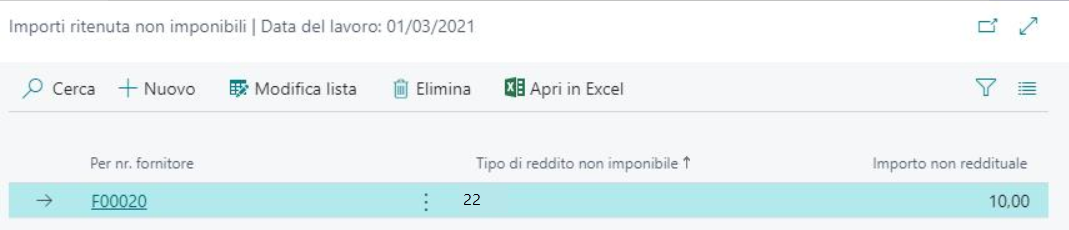 |
| Importo ritenuta | 18,00 euro ovvero il 20% dell'imponibile |
Quando si esegue l'anteprima di esportazione ritenuta si ottiene:

Esempio 2 - Il percipiente ha una percentuale di detraibilità del 50%, senza alcun rimborso spese:
Ai fini di una corretta esportazione, in Scheda ritenuta indichiamo:
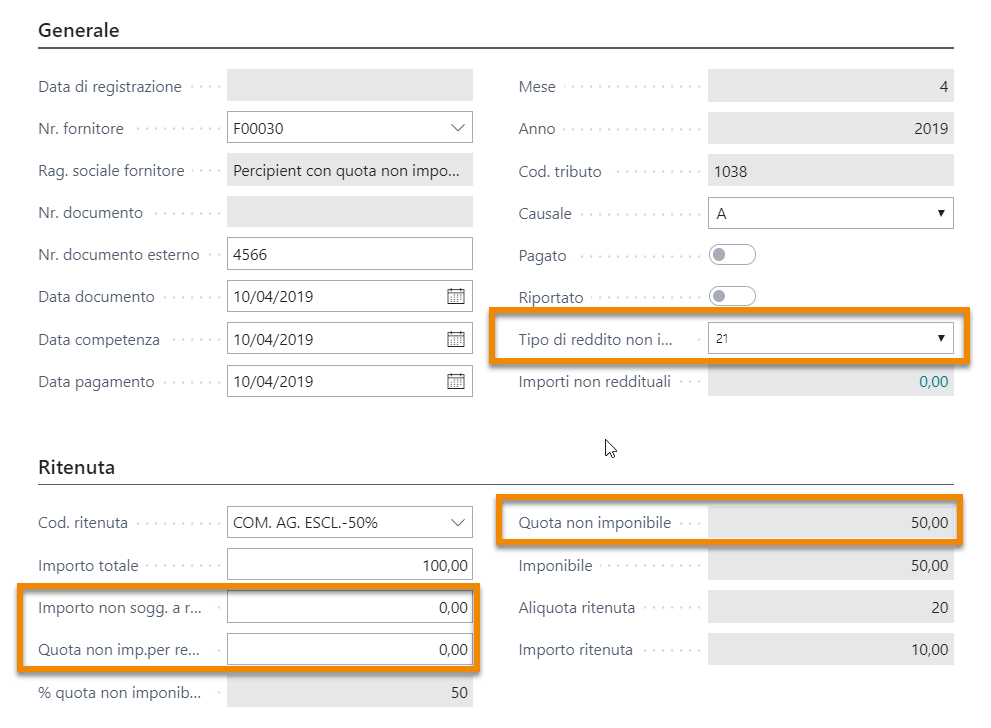
| Campo | Descrizione |
| Importo totale | indichiamo l'importo totale (ad es. 100,00 euro) |
| Importo non soggetto a ritenuta | nell'esempio è zero poichè non è previsto il rimborso spese |
| Quota non imponibile | è pari a 50,00 euro poichè la detraibilità è del 50% e non è presente un importo non soggetto a ritenuta (rimborso spese) |
| Tipo di reddito non imponibile | specificare la causale relativa alle somme non soggette a ritenuta |
| Importi non reddituali | riportare il valore presente nel campo "Importo non soggetto a ritenuta" nel Tab Ritenuta. E' sufficiente cliccare sul campo e inserire importi e causali nella tabella |
| Importo ritenuta | 10,00 euro ovvero il 20% dell'imponibile |
Quando si esegue l'anteprima di esportazione ritenuta si ottiene:

Esempio 3 - Il percipiente ha una percentuale di detraibilità del 50%, ma con alcuni rimborsi spese:
Ai fini di una corretta esportazione, in Scheda ritenuta indichiamo:
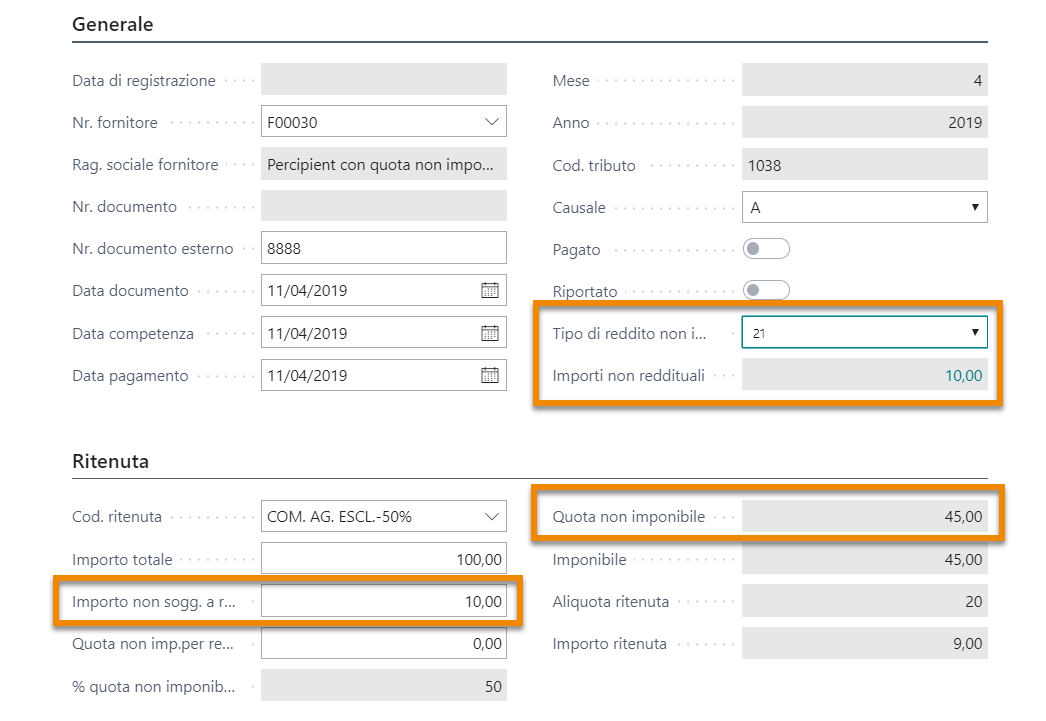
| Campo | Descrizione |
| Importo totale | indichiamo l'importo totale (ad es. 100,00 euro) |
| Importo non soggetto a ritenuta | nell'esempio vengono indicati 10,00 euro (rimborso spese) |
| Quota non imponibile | è pari a 45,00 euro poichè la detraibilità è del 50%, ma è presente un importo (di 10,00 euro) non soggetto a ritenuta (rimborso spese) |
| Tipo di reddito non imponibile | specificare la causale relativa alle somme non soggette a ritenuta |
| Importi non reddituali | riportare il valore presente nel campo "Importo non soggetto a ritenuta" nel Tab Ritenuta. E' sufficiente cliccare sul campo e inserire importi e causali nella tabella |
| Importo ritenuta | 9,00 euro ovvero il 20% dell'imponibile |
Quando si esegue l'anteprima di esportazione ritenuta si ottiene:

Esempio di stampa
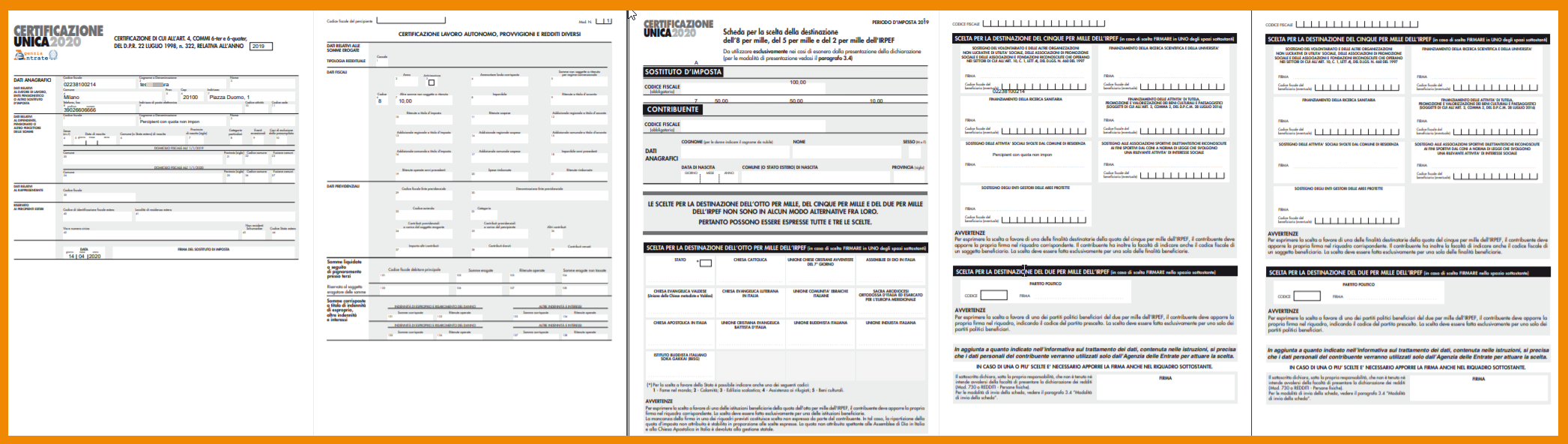
L’App ECU consente la gestione a sistema delle casistiche inerenti le seguenti tipologie di reddito, limitatamente alle ritenute a titolo di acconto erogate e di competenza dell’esercizio in dichiarazione compreso eventuali somme non soggette identificate nel punto 6 ed indicate nel punto 7:
A – prestazioni di lavoro autonomo rientranti nell’esercizio di arte o professione abituale;
Q – provvigioni corrisposte ad agente o rappresentante di commercio monomandatario;
R – provvigioni corrisposte ad agente o rappresentante di commercio plurimandatario;
S – provvigioni corrisposte a commissionario;
T – provvigioni corrisposte a mediatore;
U – provvigioni corrisposte a procacciatore di affari;
V – provvigioni corrisposte a incaricato per le vendite a domicilio.
| Importante |
| Non sono gestite dichiarazioni sostitutive o da annullare. |